سامسونگ گلکسی A6 و گلکسی +A6 که در سال 2018 عرضه شدهاند، حالا در حال دریافت فریمور رسمی اندروید Pie 9.0 همراه با پوسته جدید One UI سامسونگ هستند. از آنجایی که سری S از لحاظ قیمت بالا کشیده، خط تولید A از همیشه فریبندهتر شده است. گلکسی A6 سختافزاری عالی ارائه میدهد و حالا که یک ساختار اندروید Pie هم از راه رسیده، نرمافزار تقریباً همانی میشود که روی گلکسی S9 و S10 وجود دارد. در این نسخه که یک جهش قابل توجه از نسخه اریو است، کاربران فوراً متوجه تعداد زیادی تغییرات شامل یک رابط کاربری نوسازیشده، عملکرد بهبودیافته و… خواهند شد. طبق معمول، این بروزرسانی به صورت تدریجی از طریق OTA (تحویل بیسیم) به کاربران سراسر جهان خواهد رسید. البته با مراحل پیش رو، کاربران میتوانند انتظار را پشت سر گذاشته و به صورت دستی اندروید Pie 9.0 رسمی را بلافاصله روی گلکسی A6 و همچنین گلکسی +A6 نصب کنند.
با وجودی که رابط کاربری سامسونگ قطعاً یک سری عملکردهای توسعهیافته و قابلیتهایی مثل چند-پنجرهای بودن اندروید اریو ارائه میدهد که روی اندروید خام موجود نمیبودند، اما کار برند را برای یکی کردن رابط کاربری با ارائات اندرویدی گوگل سخت میکند. ضمنا به همین خاطر است که سامسونگ بروزرسانی Pie را برای این گوشی ماهها عقب انداخته است. به هر صورت، بروزرسانی بالاخره از راه رسیده و با این راهنما میتواند بلافاصله روی گلکسی A6 و گلکسی A6 Plus نصب شود. قبل از اینکه شروع کنیم، پیشنهاد میکنیم از تمام برنامههایتان یک بکاپ بگیرید. وقتی بکاپ گرفتید، میتوانید کار را برای دانلود و نصب فریمور رسمی اندروید Pie 9.0 روی Galaxy A6 و +Galaxy A6ادامه دهید.
عدم به عهده گرفتن مسئولیت: لطفا از این راهنما با مسئولیت خودتان استفاده کنید. در صورتی که دستگاه خود را بریک کرده یا به هر نحوی آن را به هم بریزید، سامسونگیار مسئولیتی قبول نخواهد کرد. به علاوه فریمورها، فایلهای سیستمی یا برنامههای استفاده شده متعلق به صاحبان مربوطه خود هستند.
فهرست موضوعات مقاله
اطلاعات فریمور اندروید Pie 9.0
اکثر تغییرات این بروزرسانی جدید فریمور به پچ امنیتی تکیه دارند. البته همهاش همین نیست، سامسونگ تعمیراتی برای باگها و بهبودهای عملکردی نیز در بسته گنجانده است.
این آموزش فریمور برای هر دو سامسونگ گلکسی A6 و گلکسی +A6 کاربردی است. اعداد و ارقام مدل مخصوصی که در این راهنما پشتیبانی شدهاند، در ادامه ذکر شدهاند.
- Samsung Galaxy A6 A600FN
- Samsung Galaxy A6+ A605FN
برای اطمینان حاصل کردن از اینکه مدل گلکسی A6 مناسب این راهنما را دارید، به مسیر Settings > About phone > Model number بروید.
اگر قصد روت کردن این گوشی را دارید یا هنوز سرگردانید که چرا باید گلکسی A6 خود را روت کنید، این مقاله را بخوانید: مزایای روت کردن گوشی اندرویدی
درایورهای USB سامسونگ گلکسی A6+ / A6
لازم است گوشی اندروید خود را به کامپیوتر متصل کنید. بدین منظور، لطفا اطمینان حاصل کنید که درایورهای USB مربوط به سامسونگ گلکسی A6+ / A6 به درستی روی دستگاه نصب هستند. اگر نصب نیستند، میتوانید آخرین درایورهای رسمی را از اینجا دانلود کنید:
دانلود درایورهای USB سامسونگ گلکسی A6+ / A6
وقتی همهچیز درست و آماده شد، میتوانید ادامه متن را خوانده و گلکسی A6+ / A6 خود را به فریمور رسمی اندروید Pie 9.0 بروزرسانی کنید.
نحوه نصب اندروید Pie 9.0 روی گلکسی A6+ / A6
در ادامه یک دستورالعمل گام به گام با جزئیات داریم که از طریق آن میتوانید سامسونگ گلکسی A6+ / A6 را به ساختار اندروید Pie 9.0 بروزرسانی کنید. این فریمور یک فریمور رسمی است که امضای سامسونگ را دارد و ما برای فلش کردن آن روی گلکسی A6+ / A6 از آخرین نسخه ODIN استفاده خواهیم کرد.
لطفا هر خط را با دقت خوانده و حواستان باشد که قبل از اجرای حقیقی آموزش روی دستگاه خود، یک بار آن را بخوانید.
برای یادآوری:
- این آموزش فقط برای گلکسی A6+ / A6 است. لطفا آن را روی هیچ نسخه دیگری از گوشی امتحان نکنید.
- فریمورهای استفادهشده در این پست ارائات رسمی سامسونگ برای گلکسی A6+ / A6 هستند.
- حواستان باشد قبل از ادامه دادن، از تمام دادههای خود بکاپ بگیرید.
دستورالعمل جامع و گام به گام:
مرحله 1- بروزرسانی اندروید Pie 9.0 را برای مدل خاص گوشی خود از لینکهای زیر، روی کامپیوترتان دانلود کرده و محتویات فایل زیپ را استخراج کنید.
- Galaxy A6 A600FN: در انتظار بروزرسانی
- Galaxy A6+ A605FN: لینک دانلود –> A605FNXXU3BSC6
مرحله 2- Odin را از این لینک دانلود کنید. در نصب بروزرسانی کمکتان خواهد کرد.
مرحله 3- گوشی خود را خاموش کنید. حالا به حالت دانلود (Download Mode) بروید. چطور؟ دکمههای کاهش صدا + Bixby را همزمان فشار داده و نگه دارید، سپس دکمه پاور را فشار دهید تا ربات اندروید و یک مثلث ببینید. دوباره پاور را فشرده تا ورود به حالت دانلود را تأیید کنید. بخوانید: نحوه ورود به حالت دانلود یا Download Mode
مرحله 4- اطمینان حاصل کنید که درایورهای USB گلکسی A6 و +A6 را روی کامپیوتر خود نصب دارید.
مرحله 5- ODIN را روی کامپیوتر باز کنید. در حالی که گوشیتان در حالت دانلود است آن را به کامپیوتر وصل کنید.
مرحله 6- اگر گوشی با موفقیت وصل شود، یکی از خانههای ID:COM با عدد درگاه COM به رنگ زرد در خواهد آمد. این مرحله شاید کمی زمان ببرد.
مرحله 7- حالا فایلهایی که باید روی گوشی فلش/نصب کنید را انتخاب کنید. این فایلها باید در فایلهای استخراجشده در مرحله 1 یافت شوند.
- روی «AP» کلیک کرده و فایلی را که در نامش «AP» دارد انتخاب کنید.
- روی «CP» کلیک کرده و فایلی را که در نامش «MODEM» دارد انتخاب کنید. اگر چنین فایلی وجود ندارد، این مرحله را رد کنید.
- روی «CSC» کلیک کرده و فایلی را که در نامش «CSC» دارد انتخاب کنید. اگر چنین فایلی وجود ندارد، این مرحله را رد کنید.
- روی «PIT» کلیک کرده و فایل .pit را انتخاب کنید. اگر چنین فایلی وجود ندارد، این مرحله را رد کنید.
- روی «BL» کلیک کرده و فایلی را که در نامش «BL» دارد انتخاب کنید. اگر وجود ندارد، این مرحله را رد کنید.
اگر از یک نسخه قدیمیتر ODIN استفاده میکنید یا فریموری را فلش میکنید که شکل نام فایل ذکرشده در بالا را ندارد، در زیر به مخففهای نامهای قدیمی نگاه کنید. توجه داشته باشید که فقط نام فایل عوض میشود؛ عملکرد و فرایند پشت صحنه همانطور باقی میمانند پس نگران نباشید.
- AP = PDA
- BL = Boot Loader
- CP = Modem
مرحله 8- در ODIN تیک گزینههای Auto Reboot و F. Reset Time را بزنید. منتهی برای گزینه Re-Partition فقط در صورتی که در مرحله بالا یک فایل .PIT انتخاب کردید، تیک را فعال کنید.
مرحله 9- حالا روی دکمه Start در ODIN کلیک کنید. عملیات نصب شروع خواهد شد و چند دقیقهای برای تکمیل زمان خواهد برد.
مرحله 10- پس از اینکه نصب کامل شد، گوشی ریاستارت خواهد شد. بعد از آن که صفحه اصلی گوشی را دیدید، گوشی را از کامپیوتر بکشید.
همین بود. سامسونگ گلکسی A6+ / A6 شما حالا به اندروید Pie 9.0 بروزرسانی شده است. برای اطمینان به مسیر Settings > About phon بروید.
بکاپگیری و نکات مهم دیگر
لطفا به نکات و اطلاعات مهم پیش رو نگاهی بیاندازید. از آنجایی که ما نمیخواهیم کسی برنامهها و دادههای شخصیاش را از دست بدهد، این اطلاعات مهم هستند.
همیشه از دادههای مهم خود که ممکن است بعد از نصب یک رام سفارشی جدید، یک بروزرسانی رسمی نرمافزاری یا هر چیز دیگر نیازشان داشته باشید، بکاپ بگیرید. فقط محض احتیاط یک بکاپ بگیرید، هیچوقت معلوم نیست کجای کار ممکن است خراب پیش برود. بخوانید: نحوه بکاپگیری از مخاطبین و پیامهای متنی در اندروید
کاربران سامسونگ میتوانند با استفاده از Samsung Smart Switch نیز از دادهها روی کامپیوتر بکاپ بگیرند. Smart Switch به انتقال دادهها به دستگاههای اندروید مختلف مثل جابهجایی دادههای بکاپی سامسونگ گلکسی S7 Edge به سامسونگ گلکسی A6 کمک میکند.
اگر از قبل یک ریکاوری سفارشی (ClockworkMod، TWRP یا…) روی گوشی خود نصب دارید، به شدت پیشنهاد میکنیم با استفاده از آن بکاپ تهیه کنید چراکه یک ایمیج کامل از دادههای فعلی گوشیتان ایجاد میکند.
چند نکته اختیاری دیگر که بهتر است یادتان باشند:
1- در اتصال گوشی اندروید به کامپیوتر مشکل دارید؟ باید حالت USB debugging را فعال کنید. بخوانید: نحوه فعال کردن USB Debugging
2- اطمینان حاصل کنید که دستگاه اندرویدتان بین 80 تا 85 درصد شارژ شده باشد. چرا؟ چون که اگر در حین نصب یک رام سفارشی، فلش کردن یک بروزرسانی رسمی فریمور، نصب مادهای مختلف یا… ناگهان گوشیتان خاموش شود، ممکن است گوشیتان بریک شده یا اصلا برای همیشه خراب شود. هیچکس چنین چیزی نمیخواهد!
3- اکثر آموزشها و راهنماهای ما برای گوشیها و تبلتهای اندرویدی قفلگشایینشده هستند. در صورتی که گوشیتان از طرف یک اپراتور قفل شده باشد، به هیچوجه پیشنهاد نمیکنیم راهنماهای ما را امتحان کنید مگر در صورتی که نام اپراتور یا مدل دستگاه را در متن ذکر کرده باشیم.
اگر به هر مشکلی برخوردید راحت باشید و در زیر برایمان کامنت بگذارید. ما نیز در اسرع وقت با راه حل مشکل، جوابتان را خواهیم داد.

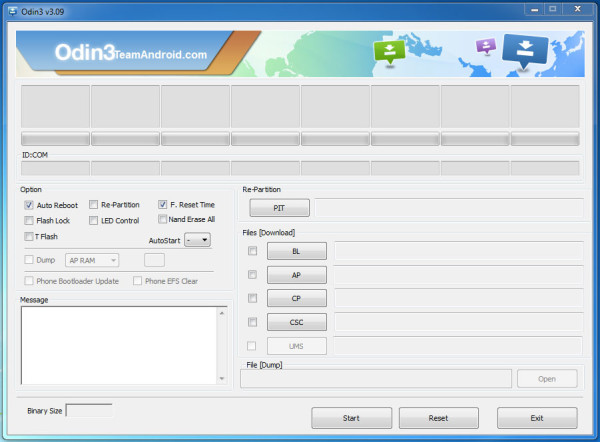



اموزش اپدیت A7 2018 رو میشه بزارین یا از همین روش میشه استفاده کرد؟
سلام
آموزش آپدیت گلکسی a7 در صف نگارش قرار گرفت و به زودی منتشر میشه .
روند کار مشابه هست .میتونید از همین آموزش هم استفاده کنید.
سلام میخواستم بدونم اندروید ۹ برای گوشی samsung A5 2017 عرضه میشه یانه؟
سلام
به طور دقیق مشخص نیست ولی احتمالش کم هست که به اندروید 9 آپدیت بشه
سلام ببخشید آپدیت.گوشی اس ۸ پلاس چرا نمیاد رو.گوشی؟ قرار بود اواسط اردیبهشت بیاد. چرا هنوز بروزرسانیش نیومده؟ میشه اگه اطلاعاتی دارید راهنمایی بفرمایید؟؟ سپاس
سلام
آپدیت اندروید ۹ برای گوشی شما منتشر شده
اما فرایند آپدیت از طریق گوشی کمی زمانبر هست
اگر میخواید آپدیت کنید از طریق کامپیوتر و روش هایی که آموزش داده ایم اقدام کنید
گوشیa6+بعد ارتقا اندروید کیفیت دوربینم کم شده چیکار کنم؟؟
سلام
بعد از ای ارتقا مشکلات دیگری هم گزارش شده
پیشنهاد میکنم ریست فکتوری انجام بدید
سلام گوشی ای ۶ هست و بروز رسانی رو نشون میده دو بار فایلو دانلود کردمبصورتدستی اپدیت کنم اخطار داد و نصب نشد .. دلیلش چیه بنظرتون..راهنمایی کنین ..ممنون
سلام
معمولا این خطا ها بخاطر ناقص دانلود شدن هست
میتونی از روش دستی و یا از طریق اسمارت سوییچ اقدام کنید
سلام
بنظر شما آپدیت گوشی سامسونگ a6پلاس ۲۰۱۸ به اندروید ۹ ایرادی داره
چونکه من این گوشی رو دارم و طی بررسی های سایت mobile.ir در نظرات کاربران دیدم که همگی با اندروید ۹ مشکل پیدا کردن از جمله کم شدن کیفیت دوربین و دیر شارژ شدن گوشی و داغ شدن باطری گوشی و چند مورد دیگه
میخوام بپرسم که آیا چنین مشکلاتی برای من هم پیش میاد اگه به اندروید ۹ ارتقاء بدم
سلام
آپدیت ها برای بهتر کردن کیفیت عرضه میشن
اگر موردی بوده قطعا در آپدیت تکمیلی رفع خواهد شد
سلام گوشی من a6+ هست اما هنوز اپدیت اندروید ۹ نیومده رو گوشیم باید چیکار کنم ؟
سلام
میتونید از طریق آموزش بالا به صورت دستی آپدیت کنید و یا اینکه صبر کنید تا آپدیت Ota برای شما منتشر بشه
خیلی بد شد
امروز من گوشیمو آپدیت کردم ،گزینه ی ضبط صفحه اومد کع فوق العادست
اما دیگه نمیتونم شات بگیرم
باید چیکار کنم
ای خدا
سلام
روش کشیدن دست روی صفحه رو امتحان کنید